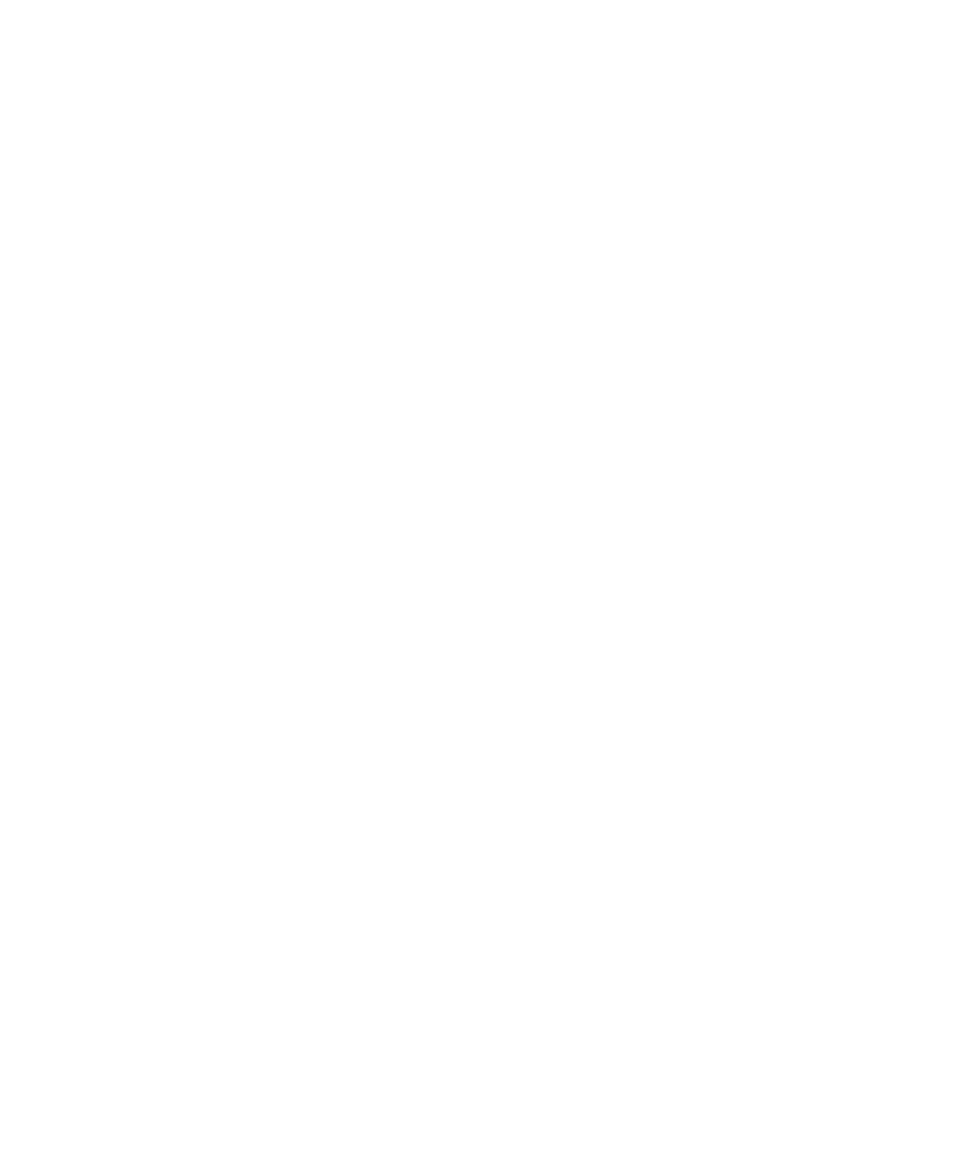
Options d'affichage
Définir une image en tant que papier peint de votre terminal
1.
Sur l'écran d'accueil, cliquez sur l'icône Multimédia.
Guide de l'utilisateur
Affichage et clavier
200
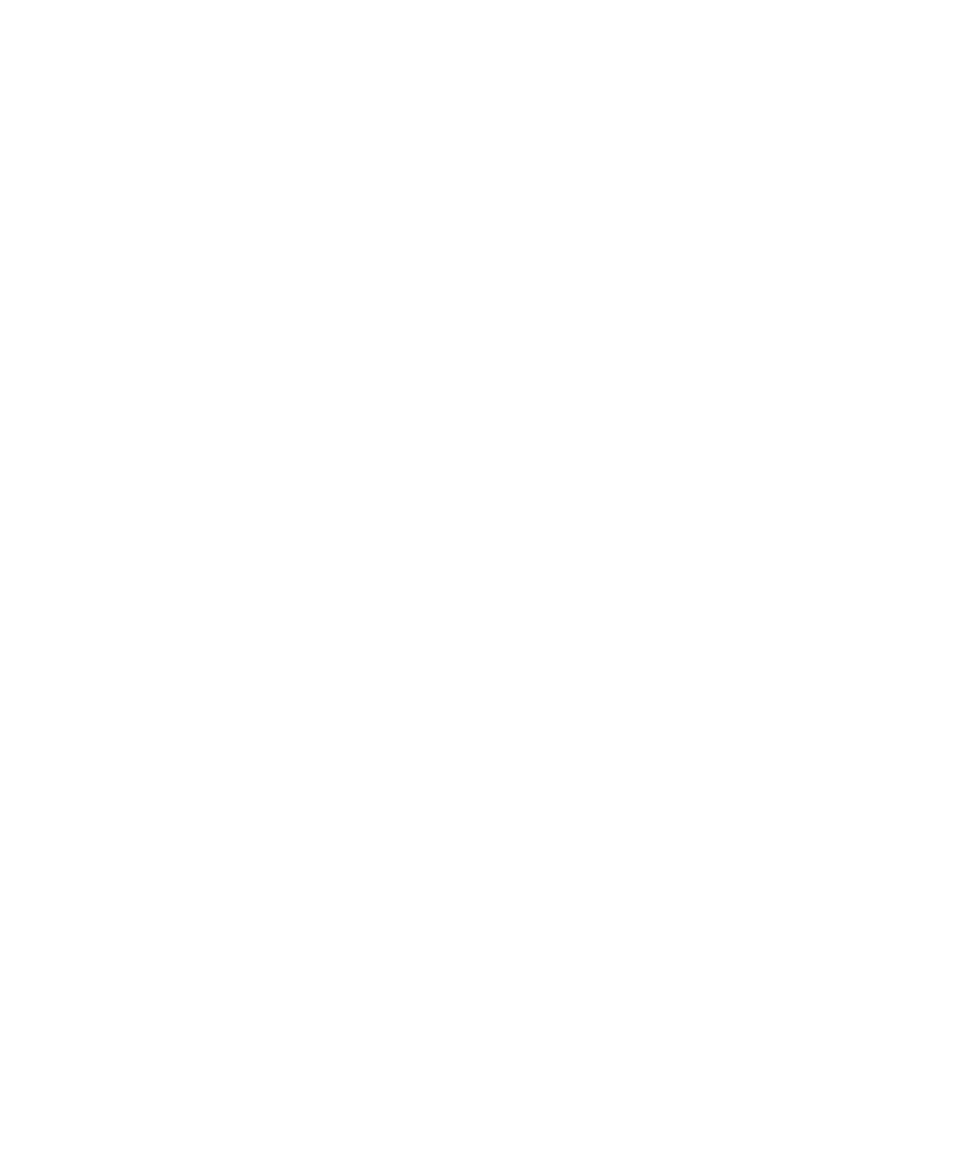
2. Cliquez sur Images.
3. Accédez à une image.
4. Cliquez sur Définir en tant que papier peint.
Télécharger un arrière-plan pour l'écran d'accueil
La prise en charge de cette fonctionnalité dépend de votre abonnement de services mobiles.
1.
Sur l'écran d'accueil, cliquez sur l'icône Multimédia.
2. Cliquez sur Images.
3. Cliquez sur une catégorie.
4. Appuyez sur la touche Menu.
5. Cliquez sur Télécharger des images.
Définir les informations sur le propriétaire
Les informations sur le propriétaire apparaissent sur l'écran de votre terminal BlackBerry® lorsque ce dernier est verrouillé.
1.
Cliquez sur l'icône Options sur l'écran d'accueil ou dans un dossier.
2. Cliquez sur Propriétaire.
3. Saisissez vos coordonnées.
4. Appuyez sur la touche Menu.
5. Cliquez sur Enregistrer.
Modifier la police de l'écran
1.
Cliquez sur l'icône Options sur l'écran d'accueil ou dans un dossier.
2. Cliquez sur Écran/Clavier.
3. Modifiez les champs relatifs à la police.
4. Appuyez sur la touche Menu.
5. Cliquez sur Enregistrer.
Utiliser le contraste inversé pour l'affichage
1.
Cliquez sur l'icône Options sur l'écran d'accueil ou dans un dossier.
2. Cliquez sur Options avancées.
3. Cliquez sur Accessibilité.
4. Définissez le champ Contraste des couleurs sur Inverser le contraste.
5. Appuyez sur la touche Menu.
6. Cliquez sur Enregistrer.
À propos de l'organisation des applications
Les icônes d'application peuvent s'afficher sur l'écran d'accueil ou dans un dossier sur l'écran d'accueil. Pour voir plus d'applications, appuyez
sur la touche Menu.
Guide de l'utilisateur
Affichage et clavier
201
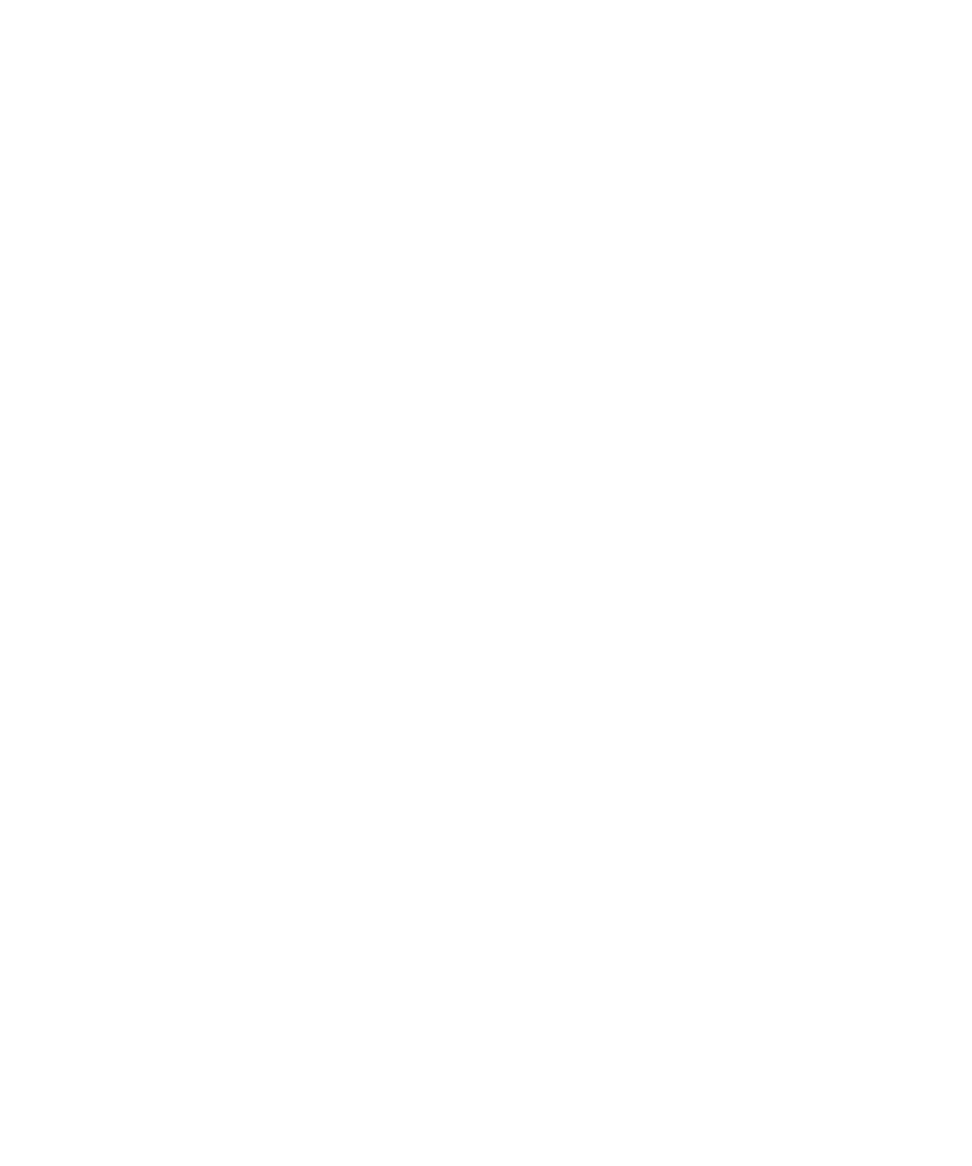
Vous pouvez modifier l'ordre des icônes d'application pour définir quelles icônes s'affichent en premier sur l'écran d'accueil. Vous pouvez
également créer et effacer des dossiers, personnaliser l'apparence des dossiers que vous créez et déplacer les icônes d'application depuis et
vers des dossiers.
Ajouter un dossier d'application
1.
Sur l'écran d'accueil, appuyez sur la touche Menu.
2. Cliquez sur Ajouter un dossier.
3. Saisissez le nom du dossier.
4. Pour modifier l'icône du dossier, dans le champ Icône, cliquez sur le pavé tactile. Faites glisser votre doigt vers la gauche ou vers la droite
sur le pavé tactile pour afficher les icônes de dossier. Cliquez sur une icône de dossier.
5. Cliquez sur Ajouter.
Modifier un dossier d'application
Vous pouvez uniquement renommer les dossiers d'application que vous avez créés.
1.
Sur l'écran d'accueil, mettez en surbrillance un dossier d'application.
2. Appuyez sur la touche Menu.
3. Cliquez sur Modifier le dossier.
4. Modifiez les informations du dossier.
5. Cliquez sur Enregistrer.
Déplacer une icône d'application
1.
Sur l'écran d'accueil ou dans un dossier d'application, mettez une icône d'application en surbrillance.
2. Appuyez sur la touche Menu.
3. Effectuez l'une des opérations suivantes :
• Pour transférer l'icône d'application vers un autre emplacement sur l'écran d'accueil, cliquez sur Déplacer. Faites glisser votre doigt
sur le pavé tactile jusqu'au nouvel emplacement. Cliquez sur le pavé tactile.
• Pour déplacer l'icône d'application dans un dossier d'application, cliquez sur Déplacer vers un dossier. Cliquez sur un dossier
d'application.
• Pour déplacer l'icône d'application hors d'un dossier d'application, cliquez sur Déplacer vers un dossier. Cliquez sur Accueil ou sur
un dossier d'application.
Masquer l'icône d'une application
En fonction de votre thème, il est possible que vous ne puissiez pas masquer certaines icônes d'application.
1.
Sur l'écran d'accueil, mettez une icône d'application en surbrillance.
2. Appuyez sur la touche Menu.
3. Cliquez sur Masquer.
Pour afficher une application masquée, appuyez sur la touche Menu. Cliquez sur Tout afficher.
Guide de l'utilisateur
Affichage et clavier
202
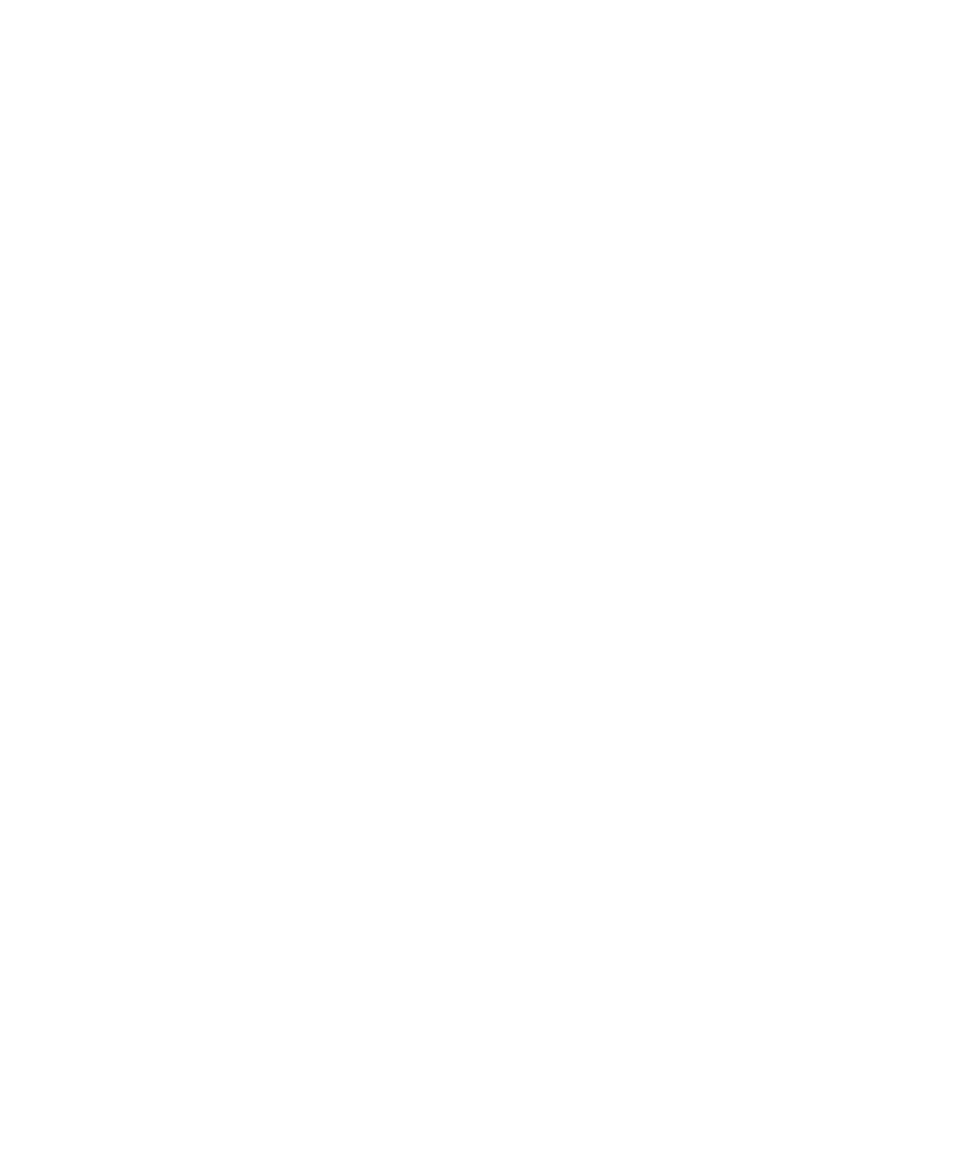
Supprimer un dossier d'application
1.
Sur l'écran d'accueil, mettez un dossier d'application en surbrillance.
2. Appuyez sur la touche Menu.
3. Cliquez sur Supprimer.
Définir le nombre d'icônes affichées sur l'écran d'accueil
1.
Sur l'écran d'accueil, cliquez sur l'icône Options.
2. Cliquez sur Options avancées.
3. Cliquez sur Accessibilité.
4. Modifiez le champ Présentation Grille.
5. Appuyez sur la touche Menu.
6. Cliquez sur Enregistrer.
Activer la notification par voyant pour la couverture mobile
1.
Cliquez sur l'icône Options sur l'écran d'accueil ou dans un dossier.